Hur man genererar en SSH-nyckel i Windows: 2 metoder
Snabblänkar
⭐ Så här skapar du en SSH-nyckel i Windows
⭐ Skapa en SSH-nyckel med kommandotolken
⭐ Skapa en SSH-nyckel med WSL
⭐ Vad är skillnaden mellan RSA- och Ed25519-nycklar?
Viktiga iakttagelser
För att skapa en SSH-nyckel (Secure Shell) på ett Windows-operativsystem kan man använda antingen kommandotolken eller Windows Subsystem for Linux (WSL). Denna process förenklas av att OpenSSH-klienten ingår i Windows 11, vilket gör den både bekväm och säker. Aktivering av ytterligare funktioner på Windows-plattformen är dock nödvändig för att underlätta denna åtgärd.
Använd antingen kommandotolken eller Windows Subsystem for Linux för att utföra kommandot “ssh-keygen” eller alternativt “ssh-keygen -t ed25519”. Under denna process uppmanas du att ange önskad lagringsplats samt en valfri lösenfras för att skapa din unika krypteringsnyckel.
Secure Shell-nyckeln (SSH) fungerar som en säker autentiseringsmekanism som används tillsammans med SSH-protokollet för att säkerställa säker dataöverföring, nätverksanslutning och hantering av olika molnbaserade plattformar som Amazon Web Services (AWS). Generering av dessa nycklar sker parallellt med processen för att skapa lösenordsuppgifter, medan krypteringsfunktioner också är tillgängliga genom en serie enkla steg - låt oss fördjupa oss i detaljerna.
Hur man genererar en SSH-nyckel i Windows
Secure Shell Protocol, vanligen kallat SSH, erbjuder en robust lösning för att säkra anslutningar mellan fjärrdatorer via internet. Vi rekommenderar starkt att användare undviker traditionella inloggningsuppgifter som användarnamn och lösenord och istället använder kryptografiska nycklar som genereras med hjälp av avancerade krypteringstekniker.
Windows 11 innehåller en integrerad OpenSSH-klient som förenklar processen med att generera SSH-nycklar utan att behöva använda extern programvara. Användare kan förvänta sig att denna funktionalitet kommer att vara tillgänglig på samma sätt i Windows 10 genom att aktivera funktionen “OpenSSH Client” via kontrollpanelen för valfria funktioner.
Det finns två metoder för att skapa en SSH-nyckel i ett Windows-operativsystem, nämligen att använda Kommandotolken eller att utnyttja funktionaliteten i Windows Subsystem för Linux. Låt mig börja med att diskutera det förstnämnda tillvägagångssättet.
Windows Terminal erbjuder en konsoliderad plattform för olika kommandoradsmiljöer som Kommandotolken, PowerShell och Windows Subsystem for Linux.Genom att integrera dessa funktioner i ett gränssnitt skapas flexibilitet och effektivisering, inklusive generering av SSH-nycklar (Secure Shell).
Skapa en SSH-nyckel med kommandotolken
Om du vill skapa en SSH-nyckel med kommandotolken i ett Windows-operativsystem ska du följa nedanstående riktlinjer:
Kör Kommandotolken med förhöjda behörigheter.
⭐ Skriv följande i kommandotolken och tryck på Enter:
ssh-keygen
Ange en katalog som krypteringsnyckeln ska lagras i.
Tryck på “Enter” för att lagra den privata nyckeln på dess vanliga plats, som vanligtvis är “C:\Users\your\_username\.ssh\id\_rsa”. Om du behöver en annan plats får du gärna ange en sådan.
När du skapar en SSH-nyckel har du möjlighet att ange en lösenfras som en extra säkerhetsåtgärd. Lösenfrasen används för att skydda nyckeln mot obehörig åtkomst och kan anges genom att trycka på knappen “Enter” om du väljer att inte använda en lösenfras.
⭐ Ange lösenfrasen igen (om du har valt en) och tryck på Enter . Om du inte angav någon lösenfras trycker du på Enter igen. 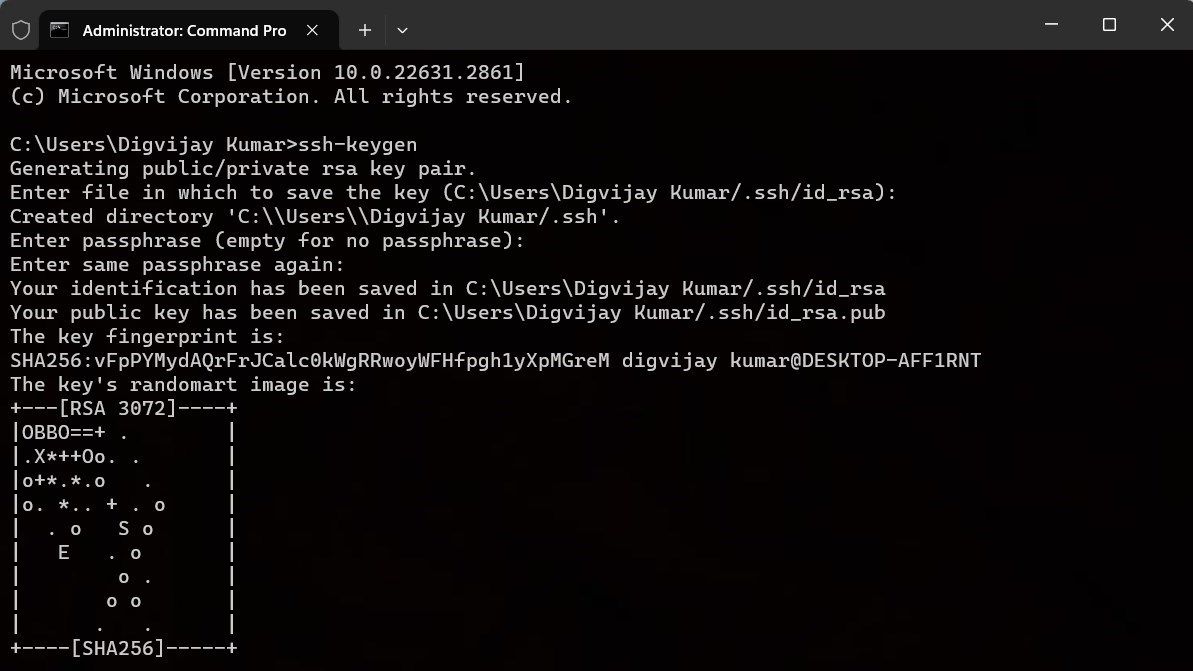
Systemet skapar nu din SSH-nyckel och anger både dess fingeravtryck och den filväg där den är lagrad. Dessutom kan man läsa hela nyckelparet i det angivna förvaret.
Att integrera Ed2551k-nyckelgenerering i processen innebär en subtil förändring av den typiska exekveringsmetoden och kräver bara en obetydlig justering av kommandoradsinstruktionen till skillnad från det konventionella tillvägagångssättet som involverar ssh-keygen .
ssh-keygen -t ed25519
Om du vill skapa en RSA-nyckel ska du följa dessa ytterligare steg efter att du har fått dina offentliga och privata nycklar. Ange först en katalog där du vill spara nyckeln genom att ange sökvägen i det angivna fältet. Därefter bestämmer du om du vill använda en lösenfras för att öka säkerheten eller inte; ange i så fall en lösenfras när du blir ombedd att göra det. När du har slutfört dessa uppgifter kommer systemet automatiskt att producera nyckeln tillsammans med dess motsvarande hashvärde och lagringsdestination.
Den unika identifieraren som tilldelas din SSH-nyckel (Secure Shell) fungerar som ett sätt att verifiera dess äkthet vid fjärråtkomst till servrar. När en SSH-nyckel genereras produceras två olika nycklar - en privat nyckel utan filändelse och en offentlig nyckel med beteckningen “.pub” som tillägg till filnamnet.
Den privata nyckeln har dubbla syften genom att underlätta både kryptering och dekryptering, vilket kräver att den skyddas noggrant från obehörig åtkomst eller avslöjande. Den offentliga nyckeln möjliggör däremot endast datakryptering, men att dela den utgör inget hot mot säkerheten för den privata nyckeln.
Skapa en SSH-nyckel med WSL
Ett alternativt sätt att skapa en SSH-nyckel är att använda Windows Subsystem for Linux (WSL), även om man kan ifrågasätta varför man väljer detta alternativ med tanke på att det går att använda det vanliga Windows Command Prompt.
WSL (Windows Subsystem for Linux) erbjuder en omfattande Linux-operativmiljö som kan nås direkt från Windows-plattformen, så att användarna kan utföra Linux-kommandon utan att behöva installera ett ytterligare operativsystem. Denna funktion är särskilt fördelaktig för utvecklare och systemadministratörer som kräver sömlös integration mellan sitt arbete på både Windows- och Linux-system.
Om du har problem med att aktivera Windows Subsystem for Linux (WSL) på ditt Windows-operativsystem kan du läsa vår omfattande användarhandbok som innehåller stegvisa instruktioner om hur du aktiverar och konfigurerar WSL på din dator.
Följ dessa steg för att börja:
⭐ Starta WSL-terminalen .
⭐ För att generera en RSA-4096-nyckel, skriv följande kommando och tryck på Enter :
ssh-keygen -t rsa -b 4096
⭐ För att generera en Ed25519-nyckel, ändra kommandot i enlighet med detta:
ssh-keygen -t ed25519
ssh-keygen -t rsa -b 4096 -C "[email protected]"
Välj en mapp där du vill spara utskriften genom att klicka på en befintlig katalog i rullgardinsmenyn “Spara som typ”, eller klicka helt enkelt på “Enter” för att spara den på standardplatsen.
⭐ Terminalen kommer att uppmana dig att välja ett lösenord. Detta är valfritt, så du kan lämna det tomt om du föredrar det. Tryck på Enter för att fortsätta. 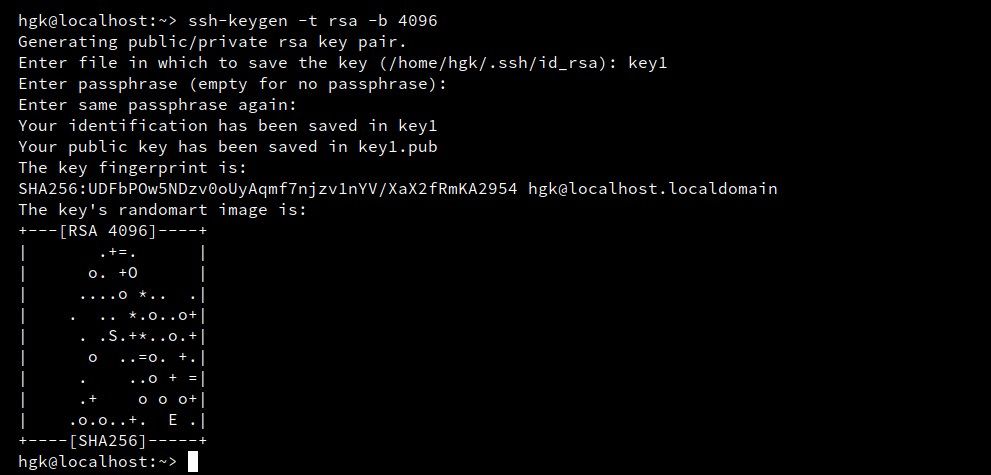
Avslutningsvis kommer du att få ett meddelande om var den angivna SSH-nyckeln finns tillsammans med dess digitala signatur. Denna information kan användas för att upprätta säkra kommunikationskanaler mellan din enhet och avlägsna servrar.
Vilka är skillnaderna mellan RSA- och Ed25519-nycklar?
I den ovan nämnda proceduren har vi fördjupat oss i två olika varianter av Secure Shell-nycklar (SSH) - nämligen RSA och Diffie-Hellman (DH). Det är dock viktigt att förstå att dessa två typer skiljer sig åt i flera grundläggande aspekter.Den främsta skillnaden ligger i deras underliggande matematiska algoritmer, där RSA förlitar sig på talteori medan DH använder diskreta logaritmer. Dessutom använder RSA asymmetriska krypteringstekniker, där separata nycklar används för kryptering och dekryptering, medan DH bygger på symmetriska kryptografiska principer. Dessutom innebär RSA vanligtvis större nyckelstorlekar jämfört med DH, vilket resulterar i förbättrade säkerhetsåtgärder. Även om båda typerna tjänar liknande syften när det gäller att säkerställa säker fjärråtkomst och dataöverföring, skiljer sig deras tekniska
Den valda algoritmen för säker kommunikation baseras ofta på asymmetrisk kryptering, som i fallet med RSA (Rivest-Shamir-Adleman), som enbart förlitar sig på denna metod. Å andra sidan använder ED25519 en kombination av både elliptisk kurvkryptografi och asymmetrisk kryptering för att uppnå sina säkerhetsmål.
RSA-kryptering använder nycklar med varierande längd, i ett intervall mellan 1024 och 4096 bitar. Däremot använder ed25519 en konstant bitlängd på 256 bitar för alla nycklar, vilket resulterar i mer effektiv prestanda jämfört med RSA.
Ed25519 har fått erkännande för sina förbättrade säkerhetsfunktioner, som gör den mindre mottaglig för potentiella intrång eller cyberattacker jämfört med andra alternativ på marknaden.
Ed25519 har överlägsna prestandaegenskaper jämfört med RSA, som kännetecknas av ökad hastighet och förbättrad effektivitet i driften.
Kompatibilitetslandskapet för krypteringsalgoritmer innefattar en jämförelse mellan två framstående alternativ - RSA och Ed25519. Medan RSA traditionellt sett har använts i större utsträckning på olika plattformar och system, har det på senare tid funnits en ökande trend mot att använda Ed25519. Den ökade populariteten kan tillskrivas framsteg inom kryptografisk forskning och utveckling som har lett till bättre förståelse och uppskattning av dess säkerhetsfunktioner och prestanda.
Valet mellan att använda en viss kryptografisk algoritm beror till stor del på de specifika kraven och kapaciteten hos det egna systemet. Att generera SSH-nycklar med Windows-baserade metoder är relativt enkelt och bör inte förbises med tanke på de potentiella säkerhetshot som kan uppstå vid fjärråtkomst till avlägsna system.